보다 간편하고 효율적인 Loop-관리로 당신의 음악 프로젝트를 발전시키고 싶으신가요? Magix Music Maker에 통합된 Loop 관리 기능은 기본적인 기능을 제공하지만, 많은 사용자들이 특히 큰 프로젝트나 다양한 Loop에 대해 부족하다고 느끼고 있습니다. 이 가이드에서는 당신이 샘플을 더 잘 관리하고 조직할 수 있도록 돕는 훌륭한 대안인 무료 소프트웨어 Loopcloud를 소개합니다.
주요 내용 Loopcloud는 사용하기 쉬운 인터페이스를 통해 루프를 관리하고 구매할 수 있게 해줍니다. 이 소프트웨어는 음악 제작을 훨씬 더 효율적으로 만드는 여러 기능을 제공합니다. 기존의 샘플을 관리하고 새로운 루프를 추가하며 현재 음악 프로젝트에 통합할 수 있습니다. 특히 다양한 형식과 장르의 루프를 빠르게 찾고 활용할 수 있는 기능이 유리합니다.
단계별 안내
1단계: Loopcloud 설치
Loopcloud를 사용하려면 소프트웨어를 먼저 PC에 설치해야 합니다. Loopcloud의 공식 웹사이트를 방문하여 설치 파일을 다운로드하고 화면의 지침을 따르세요. 설치가 완료되면 소프트웨어를 실행하고 등록할 수 있습니다.

2단계: Loopcloud 설정
설치가 완료되면 Loopcloud의 메인 창이 열립니다. 여기서 당신의 Magix 루프를 가져올 것인지 물어봅니다. 이 기능은 Magix에서 Loopcloud로의 전환을 최대한 원활하게 하기 위해 결정적입니다. 이미 샘플과 루프가 있는 경우, 이를 새로운 소프트웨어에 가져올 수 있습니다.
3단계: Loop 관리 사용
Loopcloud는 루프를 분류할 수 있는 깔끔한 구조를 제공합니다. 드럼, FX 및 기타 등 다양한 카테고리 간에 전환할 수 있습니다. 사용자 인터페이스를 통해 특정 샘플을 검색할 수 있으며, 검색창에 용어를 입력하기만 하면 됩니다. 이를 통해 디렉토리를 오랜 시간 스크롤하지 않고도 필요한 것을 빠르게 찾을 수 있습니다.

4단계: 샘플 검색
샘플을 가져온 후 Loopcloud의 방대한 라이브러리를 탐색할 수 있습니다. 샘플에 연결된 다양한 태그, BPM 숫자 및 악기 카테고리를 볼 수 있습니다. 이를 통해 사용 가능한 옵션을 빠르게 파악하고 적합한 샘플을 선택할 수 있습니다.
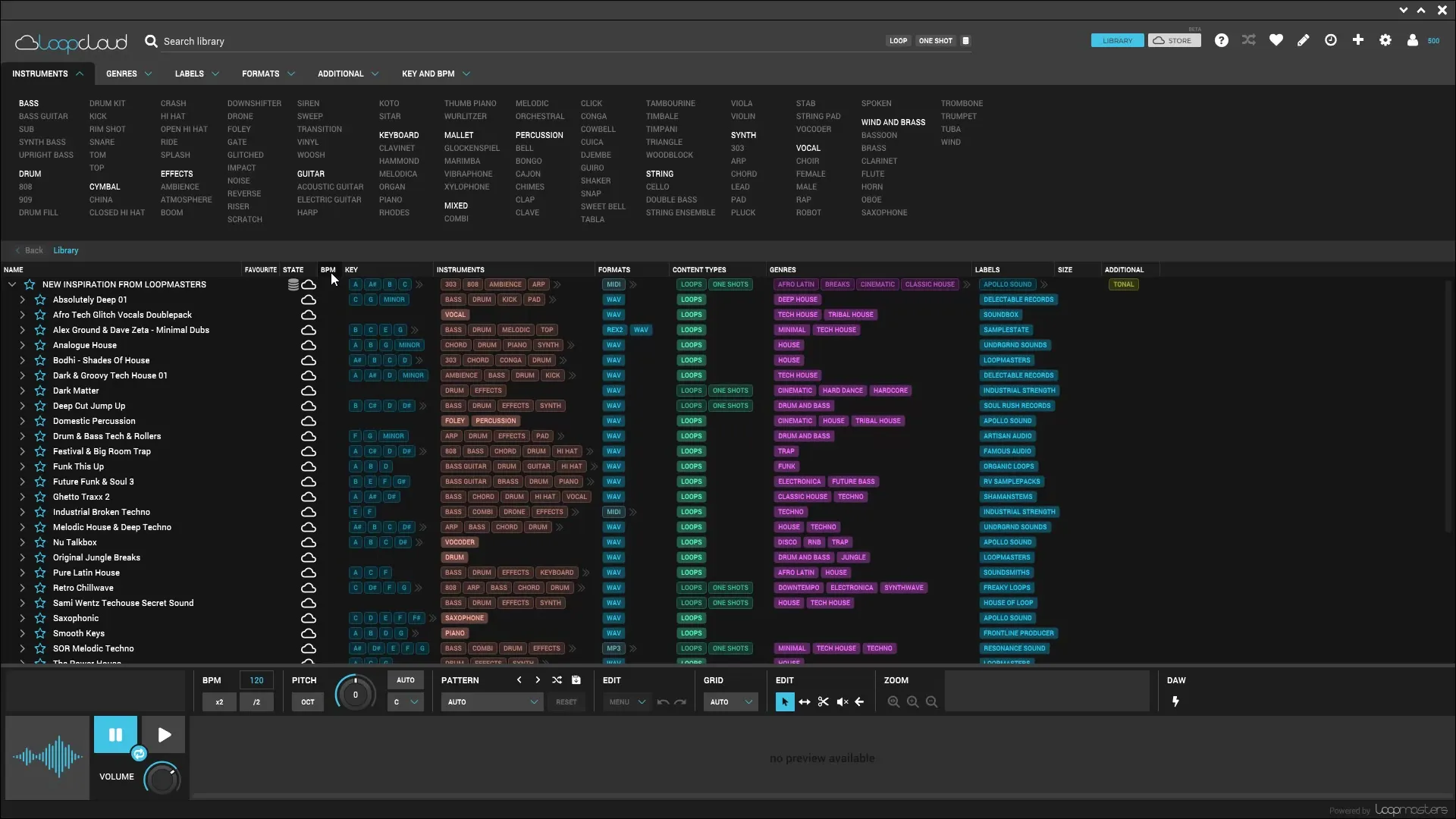
5단계: 루프 미리 듣기 및 편집
Loopcloud의 뛰어난 기능 중 하나는 샘플을 응용 프로그램에서 직접 재생할 수 있다는 점입니다. 샘플을 클릭하여 들어보세요. Loop가 마음에 드는 경우 소프트웨어에 직접 가져오고 필요에 따라 편집 도구로 쉽게 조정할 수 있습니다. 샘플의 길이를 변경하고 자르고 추가 편집을 할 수 있습니다.
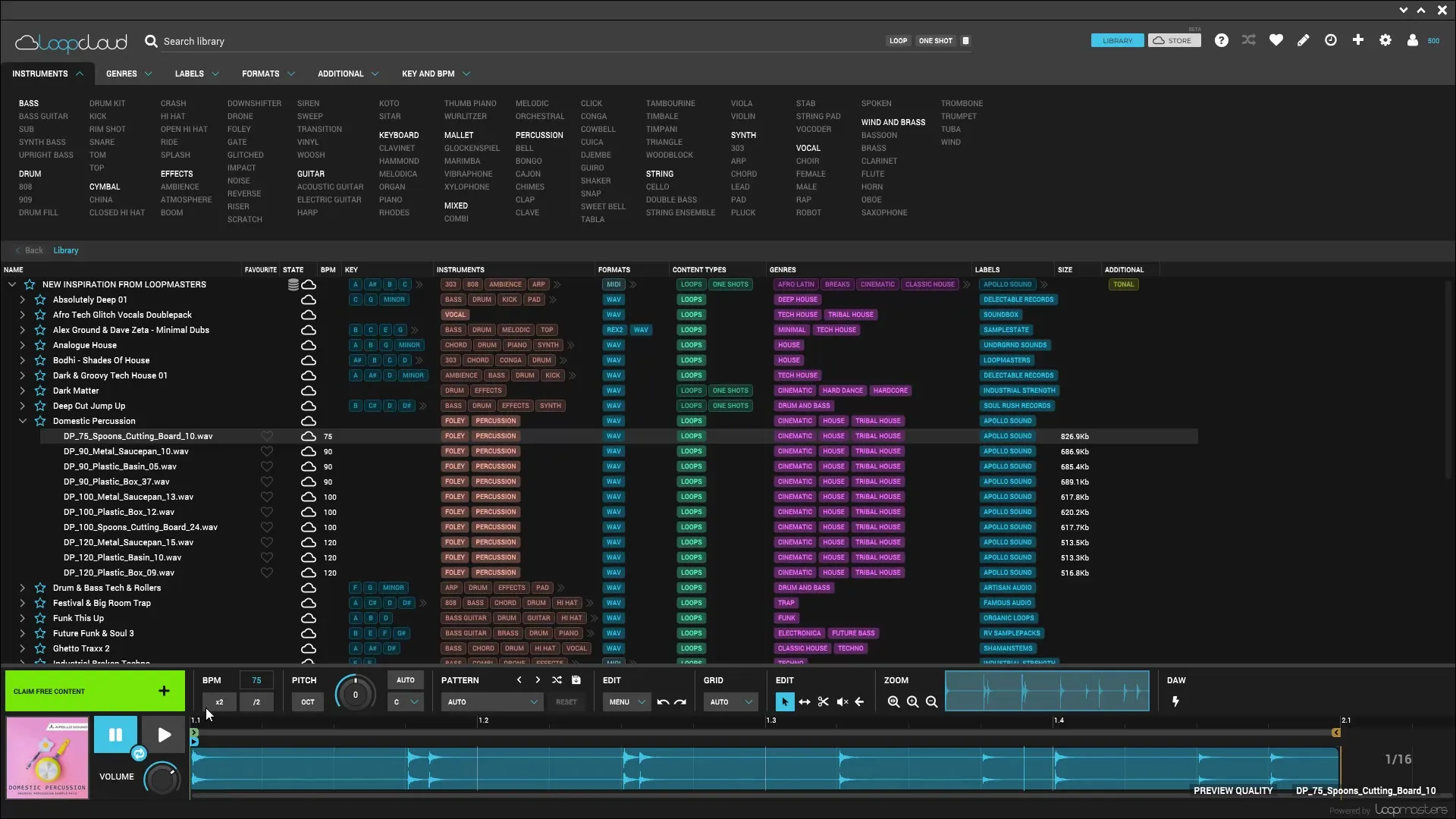
6단계: 루프 다운로드
사용할 루프를 찾았나요? 다운로드 버튼을 클릭하면 루프가 PC에 저장됩니다. Loopcloud는 무료 자료도 제공합니다. 이는 앱에서 해당 표시를 통해 확인할 수 있습니다.
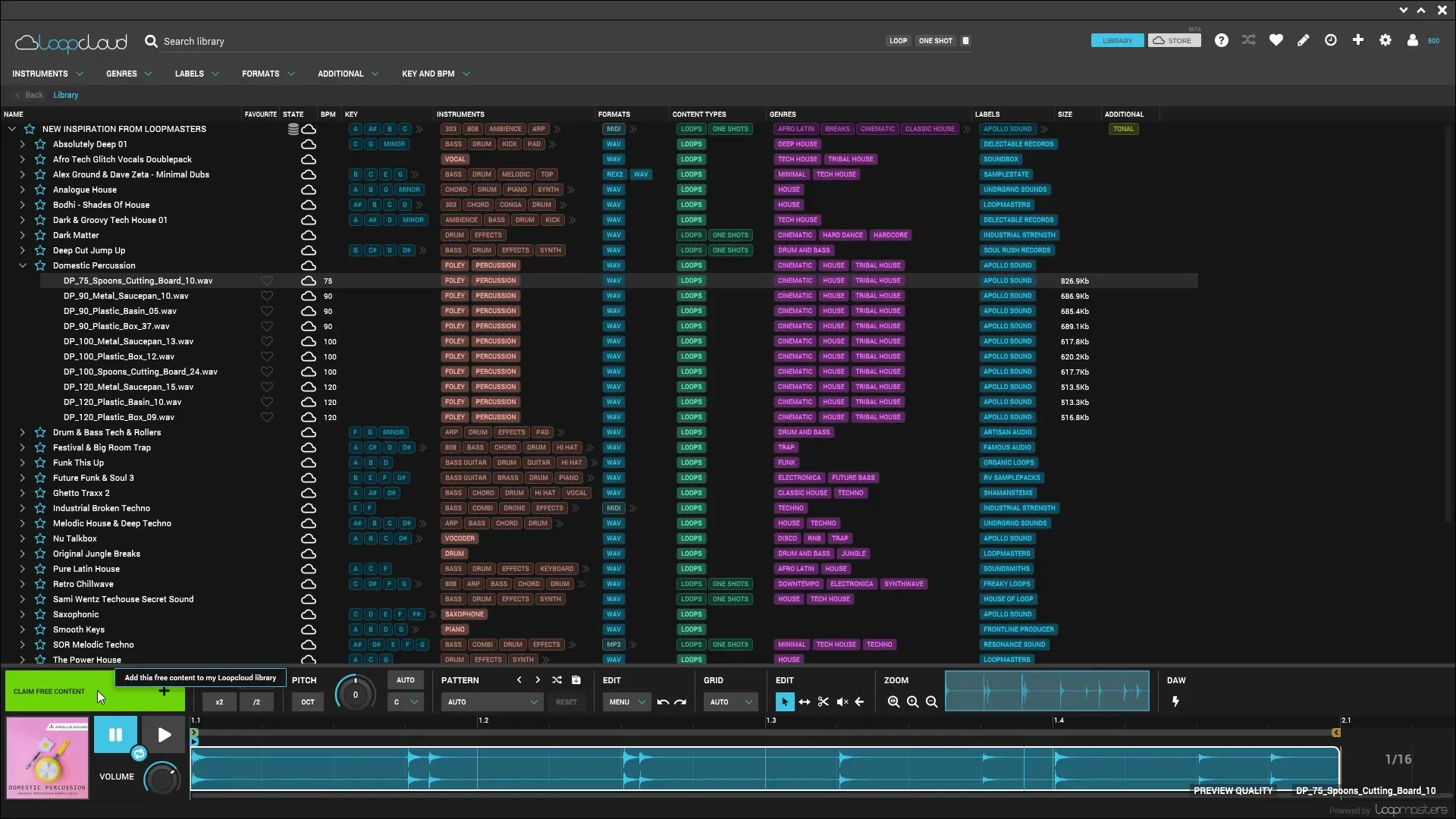
7단계: Magix Music Maker에 통합하기
원하는 루프를 다운로드하면 이를 Magix 프로젝트에 통합할 시간입니다. Magix 음악 프로젝트로 전환하고 다운로드한 샘플을 드래그 앤 드롭으로 간단히 프로젝트 창에 넣으면 됩니다. 마음대로 샘플을 조정하고 조합할 수 있습니다.
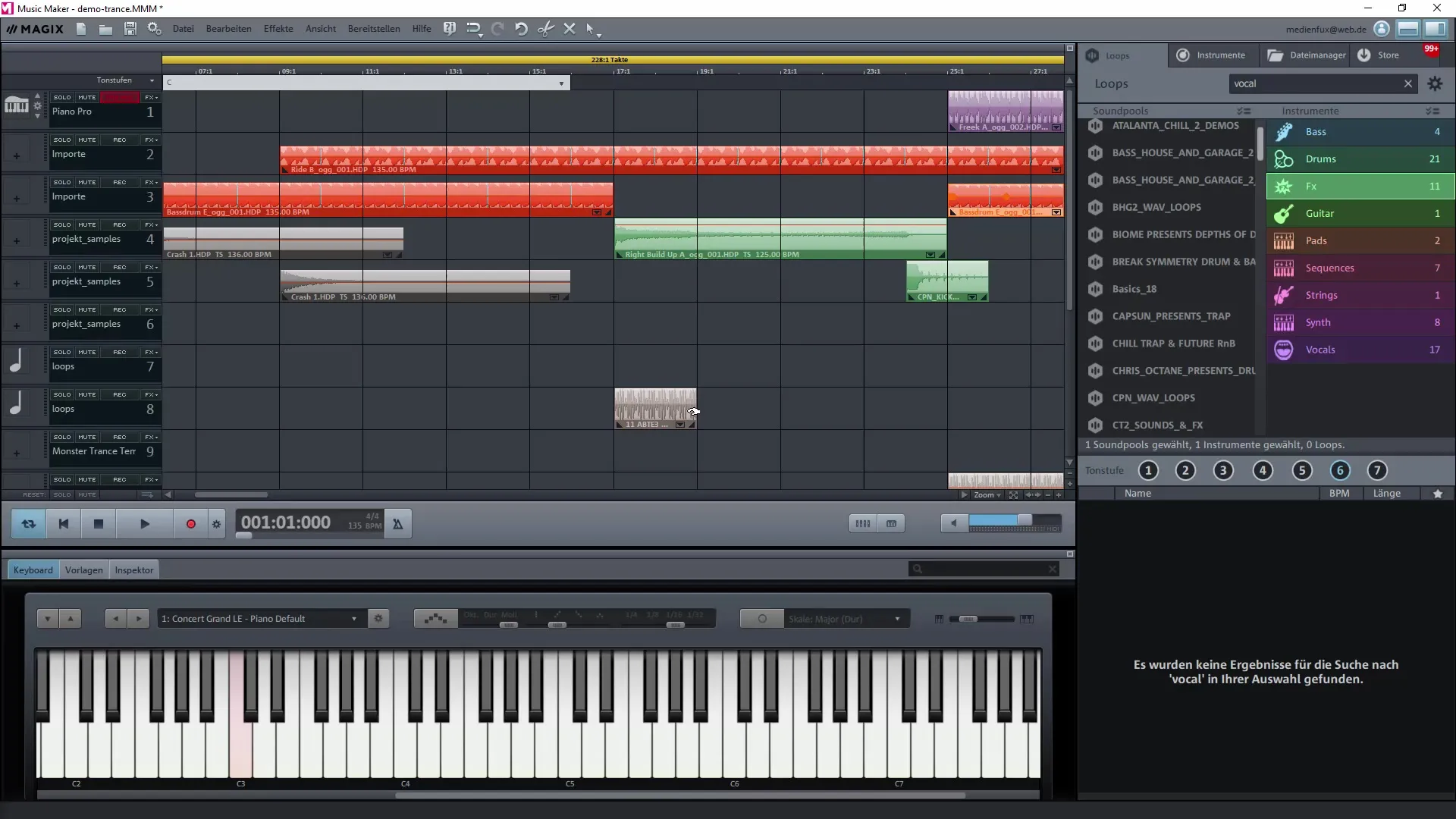
8단계: 루프 구조화
Loopcloud를 사용하면 새로운 루프를 추가할 수 있을 뿐만 아니라 기존의 Magix 소리도 관리할 수 있습니다. MIDI 파일과 기타 형식을 가져올 수 있는 기능은 당신의 범위를 크게 넓히고 모든 것을 한 곳에 보관할 수 있게 해줍니다.
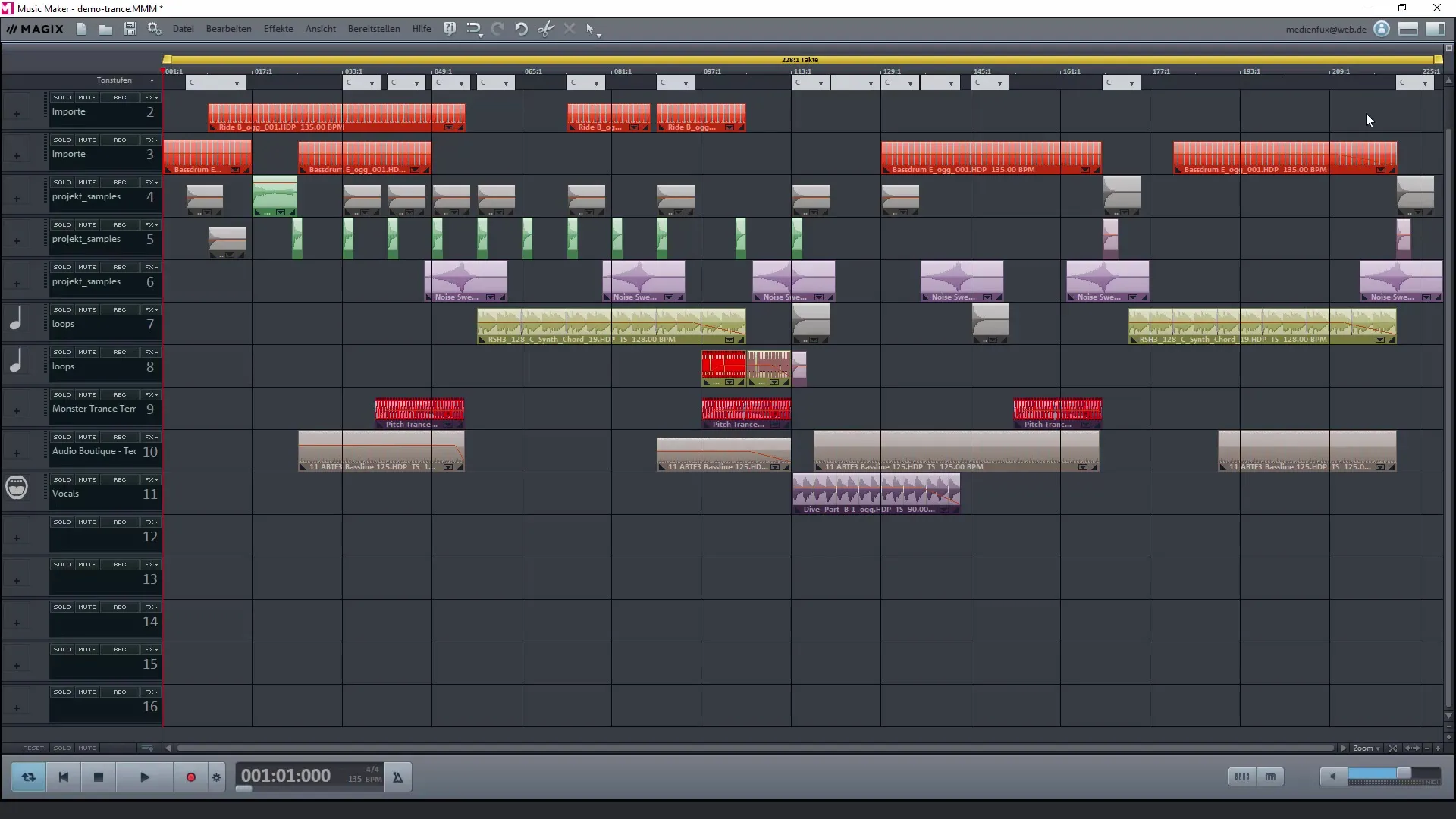
9단계: 외장 하드 드라이브 사용
외장 하드 드라이브에 대규모 샘플 컬렉션이 있는 경우에도 Loopcloud에 통합할 수 있습니다. 이 소프트웨어는 전체 하드 드라이브를 스캔하고 설정한 모든 메모를 표시할 수 있습니다. 이를 통해 원하는 루프를 찾기 쉬워집니다.
10단계: 추가 옵션 탐색
Loopcloud는 소리를 가져오는 것 외에도 다른 소프트웨어 솔루션을 결합하여 사용할 수 있는 기능을 제공합니다. 이 시점에서 다양한 옵션을 탐색하여 음악 제작에서 최상의 결과를 얻는 것이 좋습니다.
요약 - Magix Music Maker에서 루프 관리를 위한 Loopcloud의 효과적인 사용
Loopcloud를 대안 루프 관리로 사용하는 것은 음악 제작의 효율성을 높이는 훌륭한 방법입니다. 샘플을 생성하고 관리하며 Magix 프로젝트에 통합할 수 있어 필요한 창의적 자유를 제공합니다.
자주 묻는 질문
Loopcloud를 어떻게 설치하나요?Loopcloud를 공식 웹사이트에서 다운로드하고 설치 지침을 따르세요.
기존 샘플을 Loopcloud에 가져올 수 있나요?네, 설정 중에 당신의 Magix 루프를 가져올 수 있습니다.
Loopcloud에 무료 샘플이 있나요?네, Loopcloud는 다운로드할 수 있는 무료 샘플을 제공합니다.
Loopcloud에서 샘플을 편집할 수 있나요?네, Loopcloud는 샘플을 자르고 조정할 수 있는 편집 도구를 갖추고 있습니다.
다운로드한 루프를 Magix 프로젝트에 어떻게 통합하나요?다운로드한 후 루프를 드래그 앤 드롭하여 Magix 프로젝트에 추가할 수 있습니다.


